حتی اگر که نام کاربری و رمزعبور برای ورود به iCloud را داشته باشید، هیچ راهی برای عبور از آن وجود ندارد. اگر 6 مرتبه متوالی رمز را اشتباه وارد کنید دستگاه به شما پیغام میدهد که برای مدت زمانی غیرفعال میشود تا دیگر تلاشی برای ورود صورت نگیرد.
مطلب پیشنهادی: وقتی رمزعبور وایفای را فراموش میکنیم ...
روی دستگاههای جدید iOS، کلیدهای رمزگذاری سختافزاری با کد رمزی که وارد میکنید محافظت میشود، به همین دلیل است که هر بار که گوشی ریبوت میشود باید کد عبور را وارد کنید حتی اگر که Touch ID فعال شده باشد.

حذف و بازیابی اطلاعات از نسخه پشتیبان آیتونز
اگر قبلا آیفون یا آیپد خود را با آیتونز سینک کرده باشید، میتوانید با استفاده از آن یک پشتیبان تازه بگیرید و آن را روی دستگاه بازیابی کنید بدون آنکه اطلاعات را از دست بدهید. برای انجام این کار، گوشی یا تبلت را به دستگاهی که آیتونز دارد و با دستگاه شما سینک است وصل کنید. اگر از شما کد عبور خواسته شد که نمیتوانید روی این دستگاه کاری بکنید. بهتر است که دستگاه خود را به کامپیوتر دیگری که آیتونز دارد وصل کنید، اگر باز هم از شما کد عبور خواسته شد پس به هیچ هنوان نمیتوانید از داخل برنامه آیتونز گوشی یا تبلت را بازیابی کنید و باید یکی از روشهای زیر را امتحان کنید.
مطلب پیشنهادی: با LastPass رمزهای عبورتان روی هر دستگاهی را همگامسازی کنید
ولی اگر آیتونز از شما کد نخواست، میتوانید از گزینه “Back Up Now” که در صفحه “summary” آیتیونز قرار دارد؛ پشتیبانگیری را انجام دهید. بعد از این مرحله، “Restore iPhone” یا “Restore iPad” را کلیک کنید. از پشتیبانی که گرفتهاید میتوانید دستگاه خود را بازیابی کنید. در حین انجام کار کد عبور هم انتخاب کنید. این کد هیچ ربطی به پشتیبانگیری ندارد. در ادامه این فرایند “Restore From iTunes Backup” را کلیک کنید.

حذف کامل از راه Find My iPhone
اگر که گوشی یا تبلت را سینک نکردهاید، ولی Find My iPhone روی آن فعال شده است؛ براحتی به صفحه Find My iPhone در سایت www.iCloud.com بروید و با اکانتی که دارید وارد شوید. با توجه به گزینهای که در بالای صفحه قرار دارد میتوانید آیفون یا آیپد موردنظر را انتخاب کنید و دکمه “Erase” را بزنید. از طریق اتصال راه دور وسیله انتخاب شده، پاک میشود. زمانی که میخواهید پشتیبان را تنظیم کنید یا میتوانید از پشتیبان iCloud این کار را انجام دهید یا به عنوان یک وسیله جدید آن را تنظیم کنید. در هر دو صورت قادر هستید که PIN یا کد عبور جدید وارد کنید.

حالت بازیابی
اگر نه Find My iPhone را تنظیم کردهاید و نه آیفون یا آیپد خود را روی کامپیوتر یا مک پشتیبان گرفتهاید؛ باید از روش حالت بازیابی استفاده کنید. برای این کار احتیاج دارید که از کامپیوتر یا مکی استفاده کنید که آیتونز روی آن نصب شده و کابل مورد نیاز برای اتصال دستگاه به کامپیوتر را هم در اختیار داشته باشید.
در ابتدا، آیفون یا آیپد را به کامپیوتر وصل کنید و برنامه آیتونز را باز کنید. دکمههای Power/Wake و Home را همزمان نگه دارید تا آیفون یا آیپد ریست شود. به هیچ عنوان دکمهها را رها نکنید حتی زمانی که لوگوی اپل هم روی صفحه ظاهر شد. آنها را تا زمانی که لوگوی آیتونز و علامت کابل روی صفحه ظاهر شود نگه دارید. آیتونز به شما اخطار میدهد که مشکلی در آیفون یا آیپد وجود دارد و نیاز بهبروزرسانی یا ریستور دارد. ریستور را انتخاب کنید تا گوشی به حالت تنظیمات پیشفرض کارخانه برگردد. بعد میتوانید از ابتدا شروع کنید و از طریق پشتیبان iCloud ریستور کنید، البته اگر که پشتیبان iCloud از قبل فعال شده باشد.

این روشها حتی برای دستگاههای آیپاد هم جواب میدهد. اگر رمز ساعت اپل را فراموش کردهاید میتوانید از طریق نرمافزار ساعت که روی آیفون یا آیپد نصب است آن را پاک کنید و از طریق نسخه پشتیبان ساعت که روی گوشی است، آن را بازیابی کنید
ماهنامه شبکه را از کجا تهیه کنیم؟
ماهنامه شبکه را میتوانید از کتابخانههای عمومی سراسر کشور و نیز از دکههای روزنامهفروشی تهیه نمائید.
ثبت اشتراک نسخه کاغذی ماهنامه شبکه
ثبت اشتراک نسخه آنلاین
کتاب الکترونیک +Network راهنمای شبکهها
- برای دانلود تنها کتاب کامل ترجمه فارسی +Network اینجا کلیک کنید.
کتاب الکترونیک دوره مقدماتی آموزش پایتون
- اگر قصد یادگیری برنامهنویسی را دارید ولی هیچ پیشزمینهای ندارید اینجا کلیک کنید.






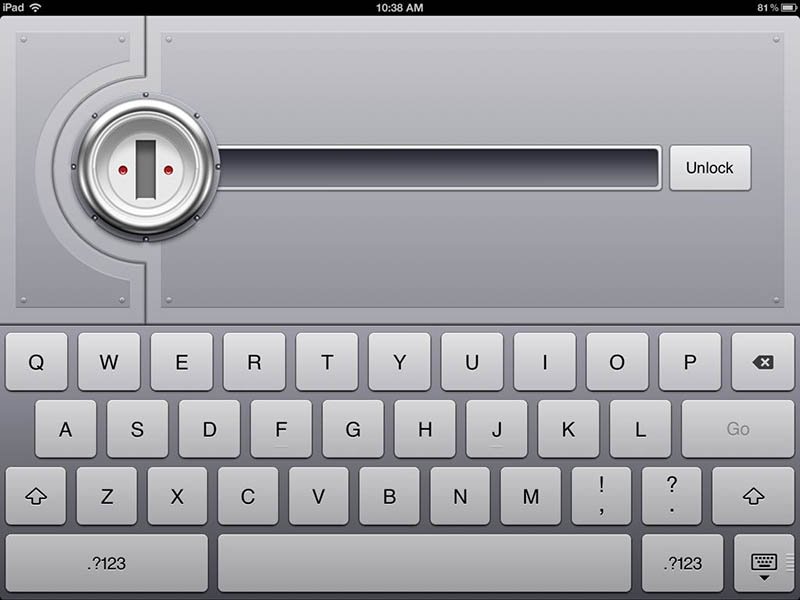






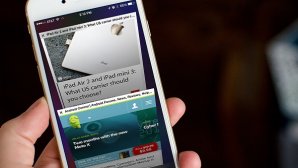


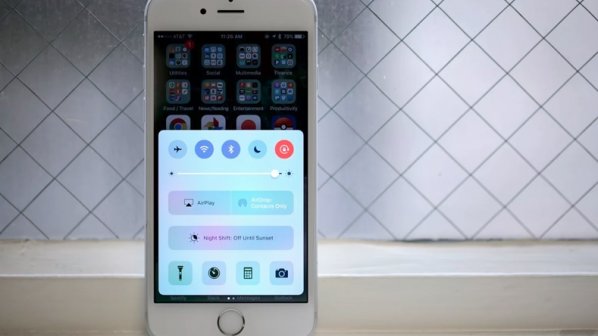



















دیدگاهها
باسلام
با عرض خسته نباشید باید تشکر مضاعفی از مدیر مسئول این سایت یا این انجمن که خواسته در این روزگار وانفسا که کس نخارد پشت من جزء ناخن انگشت من وقت گرانبهای خویش و دیگر همکاران و یا کارمندان خویش را برای ارشاد و راهنمایی عموم مردم گذاشته اید . کمال تشکر و امتنان را دارم.